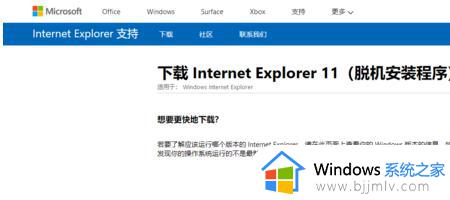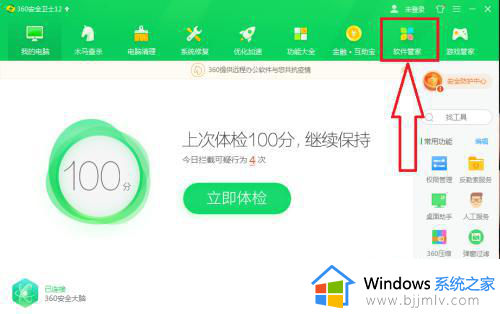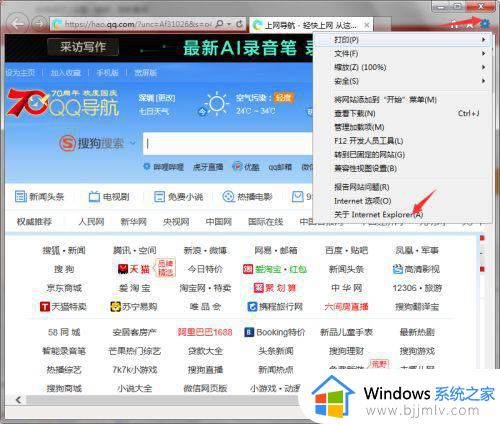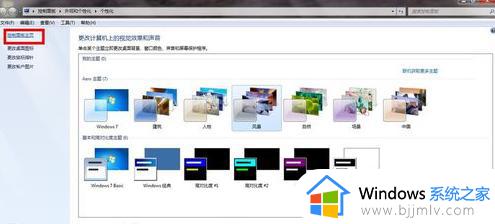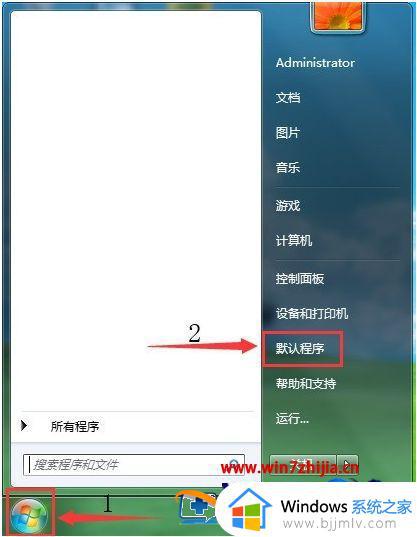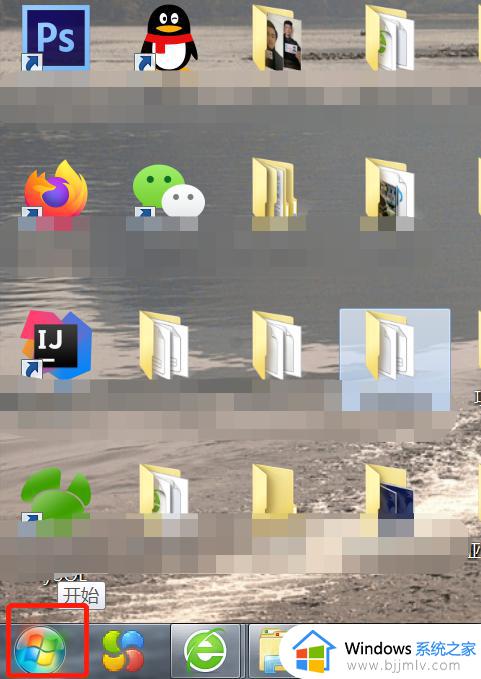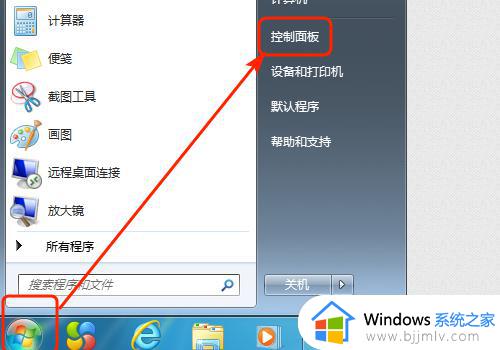win7浏览器升级方法 win7浏览器怎么升级
更新时间:2024-03-02 12:58:44作者:jkai
在win7操作系统中,浏览器是我们日常生活中必不可少的工具。然而,随着时间的推移,浏览器版本可能逐渐落后,导致上网速度变慢、功能缺失等问题,这个时候就需要我们及时升级浏览器了,那么win7浏览器怎么升级呢?下面小编就教大家win7浏览器升级方法,快来一起看看吧。
具体方法
1、首先检查电脑的系统版本和位数,在桌面上用右键点击计算机或者我的电脑,选择右键菜单中的属性; 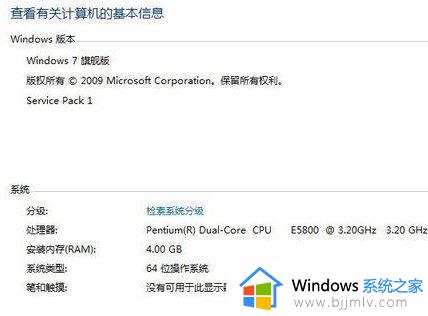
2、确定了系统版本和位数,即可打开网页,百度搜索对应系统和位数的IE11浏览器; 
3、下载好该浏览器,然后直接双击安装程序,启动安装; 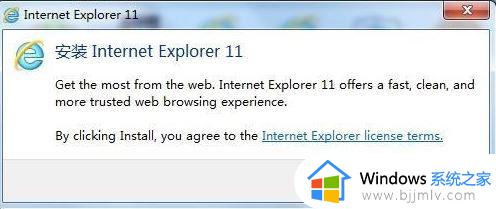
4、安装好之后,可以打开i浏览器,点击工具,选择关于Internet explorer,查看ie11是否安装好。 
以上全部内容就是小编带给大家的win7浏览器升级方法详细内容分享啦,不知道怎么操作的小伙伴,就快点跟着小编一起来看看吧。